ジュニア新人のためのより適切な、あまりにも基本的な何かを、書きますが、多少の経験豊富なテスト・エンジニアの一部が乾燥して感じていない、少し何か今日のテストツールを書くための最初の数日間。JMeterのテストのテスターの経験を少しは、オープンソースのインターフェイスを認識しておく必要があり、パフォーマンステストツール、これで私はそれらを繰り返すことはしません。この記事では、スクリプトを記録し、問題を解決します。多くの人々はあまりにも面倒なスクリプトを手動で追加、JMeterのプロセスを使用します。種々の問題がある場合は、レコードが正常に記録することができません。この記事では、グラフの形で全員に表示されます。
JMeterのインストール、ダウンロード、誰もBaiduは、私は非常にシンプルで確実な設置、ここでは書きません。ここでは、ドライプロセスを行きます。私はWindowsのバージョンを使用して、Linuxは、MACのバージョンは、関連するJMeterのバージョンを持って、自分のBaiduはライン上に設置しました。
最初のステップは、JMeterは、ポップアップウィンドウのJMeterの仕事を開きます。ワークベンチ、ベンチを追加すると、右クリックし、非試験装置、HTTPプロキシサーバの追加]をクリックします。
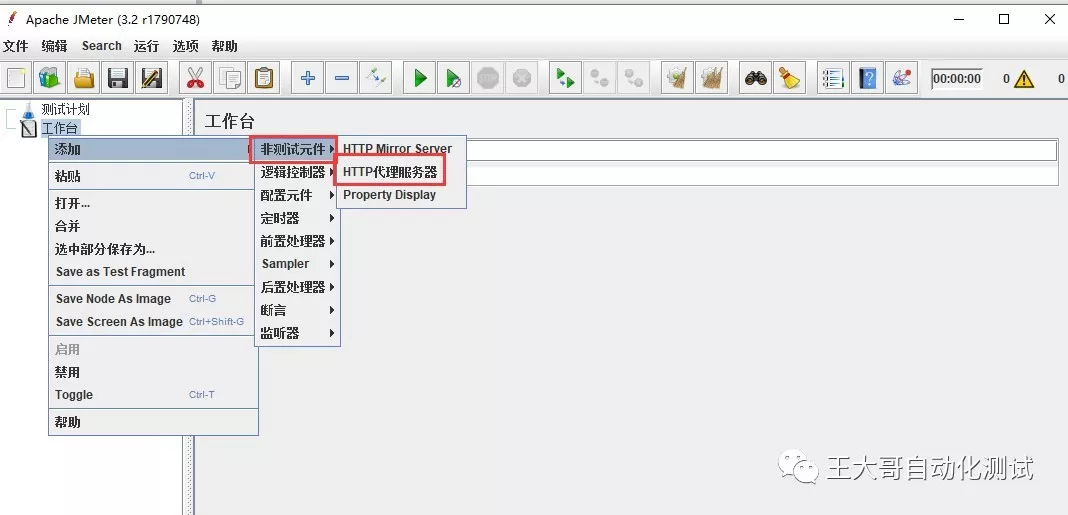
第2のステップは、HTTPプロキシサーバの設定は、ポート番号でスクリプトを記録する同じポート番号を設定し、モードを除くするインタフェースを除外する必要がなく、そのような次の図のように、私は、.PNG、.JPGを除外しました.jifや他の画像うち、この自分たちのニーズに応じて。
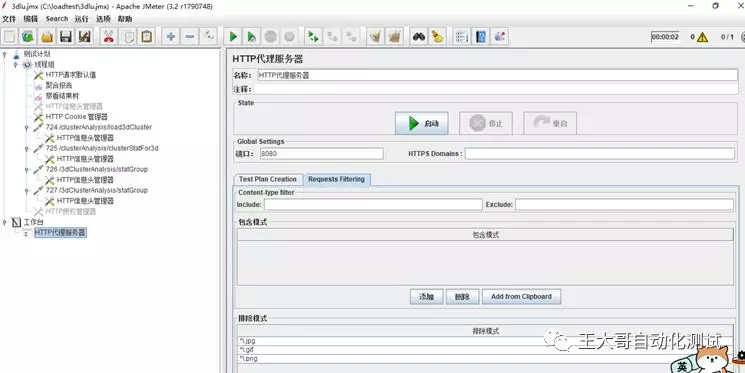
コントローラが選択する必要が、実際には、そこに記録されたスクリプトを選択することです、私はスレッドグループの内側にここにいるよ、赤い円以下を参照してください。
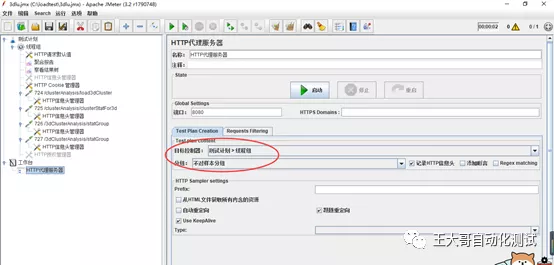
第三段階は注意が小さな黒板をノックして、IEブラウザを設定することで、JMeterは現在、IEブラウザをサポートし、他のブラウザには対応していない、私はここにいるあなたは、通常記録することができ、IE11です。IEブラウザのプロキシモード、の[インターネットオプション]、[LANの設定]を設定し、LANにプロキシサーバーを使用し、それに√番号をマークして、ポート番号は以下を参照してください、ちょうど同じよのJMeterのHTTPプロキシサーバに設定されています。
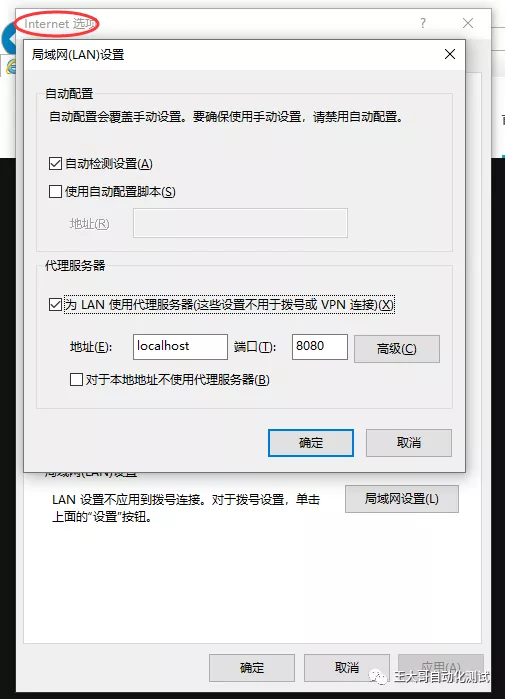
第四の工程と、その後、すなわち、ブラウザを起動し、あなたが動作するように、自分のドメイン名またはIPアドレスを入力することができ、緑色のボタンのJMeterプロキシサーバをクリックしてください。下図のようにあなたの各ステップは、独自のスクリプトファイルを形成し、JMeterの下に記録されます。
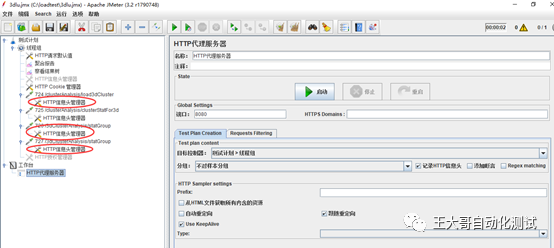
第五工程。レコードに、このようなテストしたいログインスクリプトなどが、また、他のステップにスクリプトを、記録可能な干渉の数がありますが、あなたは有効化または無効化、削除することができます。
これまでのところ、私たちのスクリプトの記録が完了しています。いいえ公共VXん:キングブラザー自動テストスピーキングテストツール以前のリリースでは、より多くのコンテンツ、歓迎の注意、スピーキングテストの自動化、